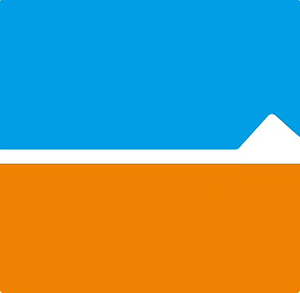关闭全局摄像头访问权限:进入“设置 > 隐私和安全性 > 相机”,关闭“允许应用访问你的相机”开关,可一次性禁止所有应用使用摄像头。2. 单独管理应用权限:在同一页面下,保持总开关开启,通过关闭特定应用的权限实现精细化控制,确保仅信任应用可访问摄像头。3. 通过设备管理器禁用硬件:右键“开始”按钮打开“设备管理器”,展开“照相机”类别,右键摄像头设备选择“禁用设备”,从驱动层面彻底阻止任何软件调用摄像头,安全性最高。

在Windows 11中,阻止应用调用摄像头有几种方法,可以根据你的实际需求选择最合适的方案。核心思路是通过系统设置进行权限管理,或直接禁用硬件设备。
关闭全局摄像头访问权限
这是最直接的方法,可以一次性禁止所有应用使用摄像头。
- 打开“开始”菜单,点击进入“设置”。
- 在左侧边栏选择“隐私和安全性”。
- 在右侧找到并点击“相机”选项。
- 将顶部的“允许应用访问你的相机”开关关闭(变为灰色)。
完成这一步后,所有应用,包括相机自带应用,都将无法访问摄像头。如果需要临时使用,再回来开启即可。
单独管理每个应用的摄像头权限
如果你只想阻止特定应用,而让其他常用软件(如视频会议工具)正常使用摄像头,可以选择精细化控制。
- 同样进入“设置 > 隐私和安全性 > 相机”页面。
- 确保顶部的“允许应用访问你的相机”总开关是开启状态。
- 向下滚动到“允许应用访问你的相机”下方的应用列表。
- 找到你不想让它使用摄像头的应用,将其对应的开关手动关闭。
- 注意检查“允许桌面应用访问相机”这个开关,它控制着从网络下载的非商店应用,根据需要进行调整。
这样设置后,只有被明确允许的应用才能调用摄像头,平衡了便利性与隐私安全。
通过设备管理器彻底禁用摄像头硬件
这种方法最为彻底,是从驱动层面禁用设备,能防止任何软件(包括潜在的恶意软件)绕过系统权限访问摄像头。
- 右键点击“开始”按钮,选择“设备管理器”。
- 在设备管理器窗口中,展开“照相机”类别。
- 右键点击你的摄像头设备(名称通常为“Integrated Camera”等)。
- 选择“禁用设备”,并在弹出的确认窗口中点击“是”。
此时摄像头物理上被系统禁用,所有依赖它的功能都会失效。当需要使用时,需再次进入设备管理器将其“启用”。
基本上就这些方法,你可以根据是想完全断开、选择性限制,还是追求最高安全级别来决定用哪种。